
O que saber
- Desktop: clique duas vezes na seção do cabeçalho ou rodapé. Vamos para Opções > Remover rodapé ou Remover cabeçalho.
- Celular: use o menu de três pontos no canto superior direito para escolher Layout de impressão, toque no botão editar, selecione o cabeçalho ou rodapé e apague-o.
Este artigo descreve como remover cabeçalhos e rodapés no Google Docs de uma área de trabalho e do aplicativo móvel.
Como excluir um cabeçalho ou rodapé
A remoção envolve a abertura dessa seção do documento e o uso da opção de exclusão. O site e o aplicativo móvel do Google Docs tratam disso de maneiras diferentes.
A partir do site
No site, você pode excluir cabeçalhos e rodapés em algumas etapas rápidas.
-
Localize a página com o cabeçalho ou rodapé que deseja remover. Se for igual em todas as páginas, basta escolher uma delas.
-
Clique duas vezes na seção de cabeçalho ou rodapé.
-
Use o Opções menu à direita para selecionar Remover cabeçalho ou Remover rodapé.
Do aplicativo
Excluir cabeçalhos e rodapés no aplicativo móvel do Google Docs é tão fácil quanto fazê-lo em um desktop.
-
Com o documento aberto, use o menu de três pontos no canto superior direito para escolher Layout de impressão.
-
Toque no botão editar na parte inferior.
-
Selecione o cabeçalho ou rodapé que deseja excluir e apague-o. Se for uma imagem, você pode tocar nela para encontrar a opção de exclusão.
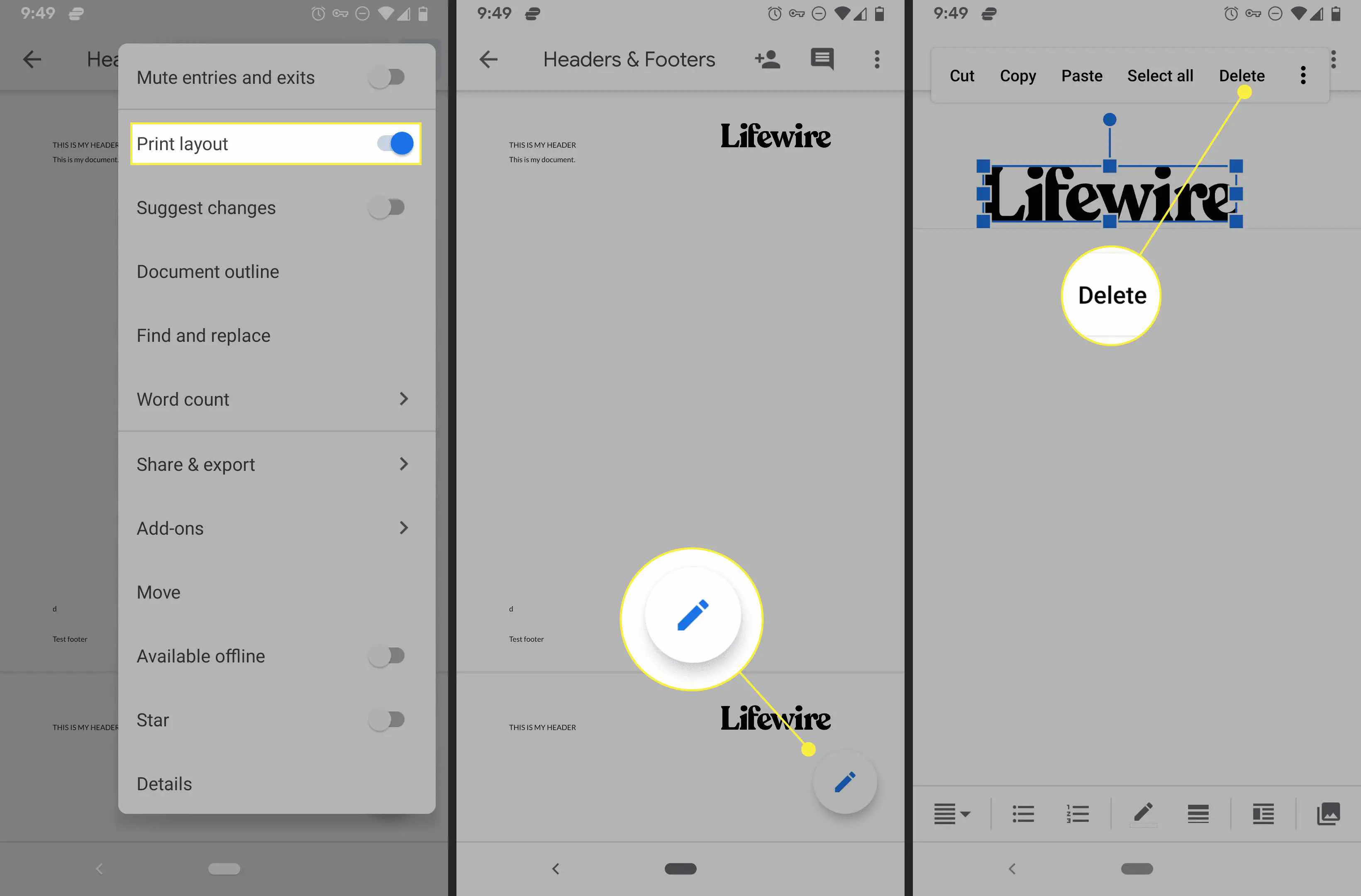
-
Toque na marca de seleção no canto superior esquerdo para salvar.
Dicas para lembrar
Existem algumas maneiras pelas quais o Google Docs lida com cabeçalhos e rodapés, então saber o que acontecerá em cada circunstância é importante para evitar confusão: você pode fazer com que a primeira página do documento tenha um cabeçalho ou rodapé diferente das outras páginas, e você pode configure um cabeçalho / rodapé diferente para páginas pares e ímpares. Aqui está o que você deve saber:
- Se a primeira página do documento estiver usando um cabeçalho / rodapé diferente das outras páginas (ou seja, o Primeira página diferente estiver marcada), excluí-la irá não remova-o das outras páginas.
- Da mesma forma, se a primeira página usa um cabeçalho ou rodapé exclusivo, removendo-o da segunda página (ou terceira, quarta, etc.) vontade remova-o de todas as outras páginas também (excluindo a primeira página).
- Se o Diferentes pares e ímpares for escolhida, a remoção de um cabeçalho ou rodapé somente o excluirá dessa série. Por exemplo, se os rodapés das primeiras seis páginas forem 1, vermelho, 3, vermelho, 5, e vermelho, removendo o rodapé 3 apagará os outros números, mas manterá as cores.
